連絡系図 |
|||||
|
|
|||||
 |
|||||
|
|
|||||
画像連絡系図 |
|||||
連絡系図 |
|||||
|
|
|||||
 |
|||||
|
|
|||||
画像連絡系図 |
|||||
| ● | エクセルでの補助プログラム! |
手順1. 最初にエクセルで家族ファイルを作る(最小項目、2家族の例)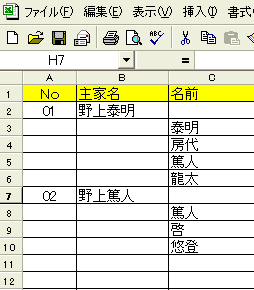 と手入力で表をつくり、この表から と手入力で表をつくり、この表から手順2. フォルダー作成 と 家族画像名設定 VBA ダウンロード こちら 解凍 & 実行 すると 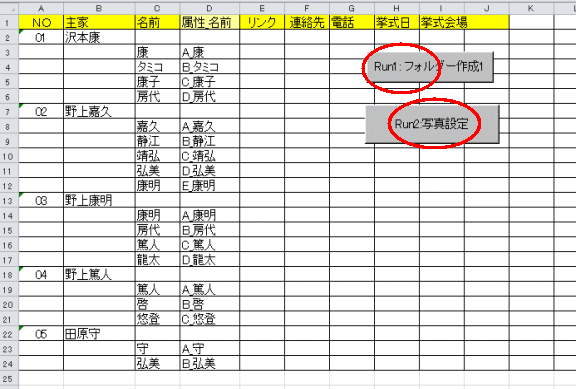 実行ボタン 2ツ 1ツ Run1 フォルダー作成 1ツ Run2 写真設定 最初に Run1 を クリック すると 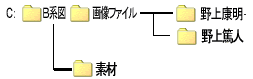 が出来上がります が出来上がります(この時、1のエクセル家族ファイル表のD列に従属が付加されて表示 尚、従属 Aは夫、Bは妻、Cは第1子、Dは第2子・・・・) この後、すぐ ①素材フォルダーに。JPG画像を1枚、用意(任意)し、 ここに、名前を”共通.JPG”として保存する。 これは次のRun2の一時共通画像として使用します 次に Run2 を クリック すると 各家族フォルダーに D列の名前がつけられ ,先に保存した共通.JPG画像が出来上がる 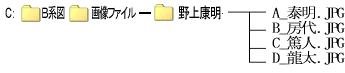 と と これから ①ペイントで顔画像を作る(こちら) ⇒ 家族ファイルが出来上がります 手順4. 家族画像表示 VBA ダウンロード こちら エクセルシート上に下図のように 家族画像を横に表示 と 家系図 表示する 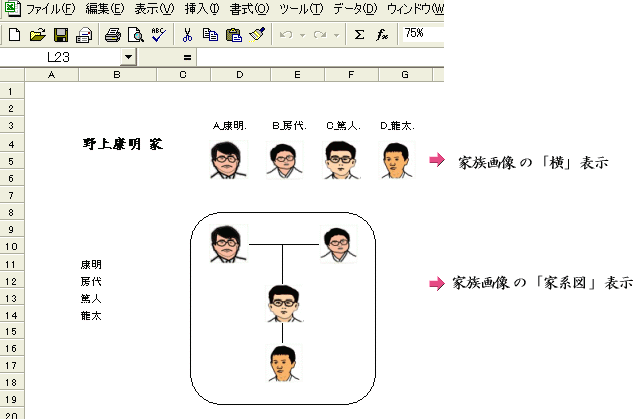 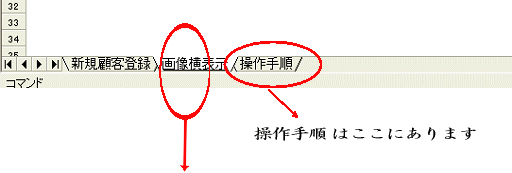 実行する場合は シート 画像横表示 にきりかえてからお願いいします! |
|
| ● | さらに利用の手立てを考える・・・・実用的ではないかもしれませんが? 手順4で作成した エクセルシートの家系図を使って |
| 方法1:エクセル〜エクセルへ集結 手順1 シートの追加 手順2 罫線を消す 手順3 家系図作成 コピー&貼りつけ 1紙面上に表示展開できます |
|
| 方法2:エクセル〜パワーポイントへ集結 手順1 新規にパワーポイントを作成 手順2 家系図作成 コピー&貼りつけ アルバム表示形式にて数枚にまたがります |
| top |
|
|
| このサイトに掲載されている記事・写真・図表などの無断転載を禁じます。 |
| Copyright (C) 家系図・系図 All Rights Reserved |